“Apple Music 消耗了大部分数据,我怎样才能在没有数据成本的情况下收听 Apple Music?”
“我的天啊,听Apple Music的数据都用完了。我没有数据可以和女朋友视频聊天!”
在控制数据使用方面,上述问题总是会困扰很多苹果用户。 Apple 用户在没有蜂窝数据的情况下享受 Apple Music 并非易事。 那么,如何在没有数据的情况下收听 Apple Music? 阅读这篇文章,有 6 种方法可以做到!
有6种有用的方法可以在不刻录数据的情况下收听Apple Music。 让我们看看它们是什么。
技能1。 下载Apple音乐而不是直接播放
要在没有数据的情况下收听 Apple Music,您可以选择下载 Apple Music,而不是直接播放。 使用不同的 iOS 版本时可以采取不同的操作。
适用于iOS 11用户,点按要收听的歌曲,然后点按 “+” 并点击按钮 “云下载”. 之后,只需等待整个下载过程完成,然后您就可以在收听 Apple Music 时不必担心数据成本。
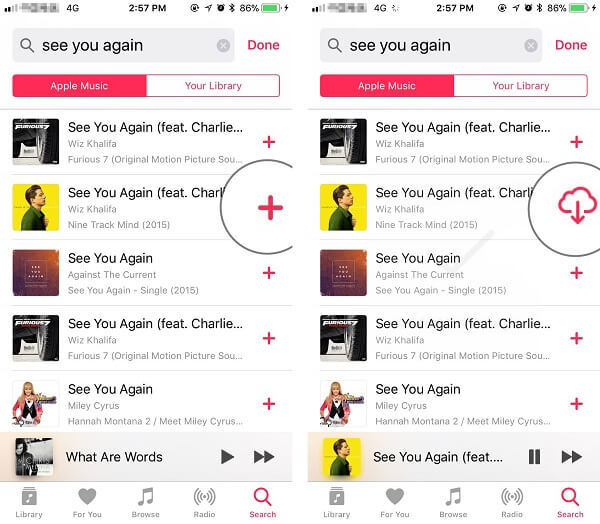
适用于使用早于iOS 11的iOS版本的用户,点击您想听的歌曲,然后 “……” 至 “使脱机可用”. 然后,您可以在没有数据费用的情况下收听 Apple Music。
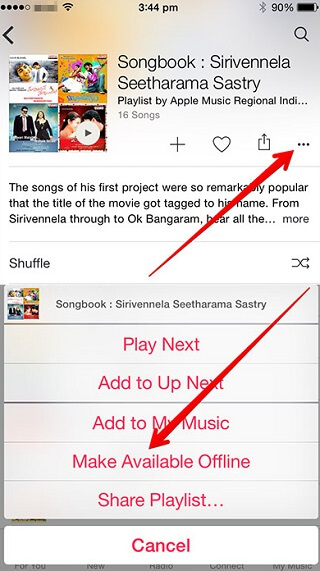
技能2。 通过WiFi下载Apple Music,收听Apple Music
对于第一种方法,您会发现您的数据仍然需要付费,因为您需要下载您想听的每一首歌曲。 在这里,第二项技能将设法以数据友好的方式收听 Apple Music。 那是通过 WiFi 连接下载 Apple Music。
2方式可以打开WiFi连接:
No.1 在你的 iPhone 主屏幕上,用一根手指划过整个屏幕,然后会弹出一个页面,然后点击 WiFi按钮 打开它。 使用 WiFi 名称和正确密码加入 WiFi. 然后您可以使用来自 WiFi 的数据而不是您的蜂窝数据下载 Apple Music。
No.2 Tap “设置”>“ WLAN”>使用正确的WiFi名称和密码加入WiFi. 在这里,您可以下载大量您想听的音乐,而无需任何数据费用。
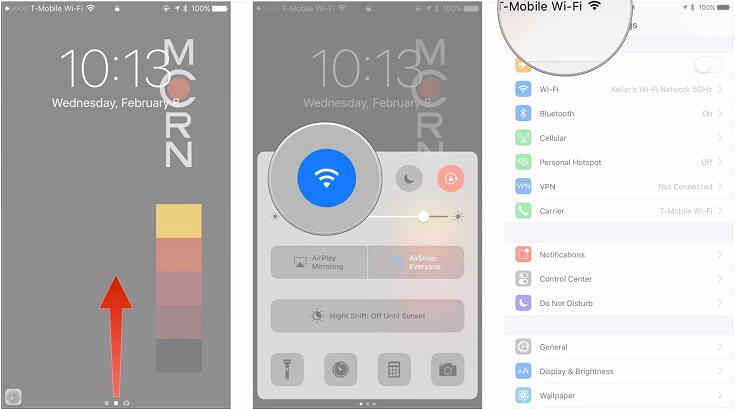
技能3。 关闭自动下载功能
使用了这 2 个技能后,我应该如何处理我的数据在收听 Apple Music 时仍然需要花费。 那可能是您的自动下载功能仍在打开。 这样,检查您的自动下载是否打开。 如果是,请关闭它。 如果没有,您应该在收听 Apple Music 时使用以下方法关闭数据使用。
无论如何,如何禁用自动下载功能? 敲打 “设置”>“Apple Music”>滚动下载到“自动下载”. 按下按钮关闭自动下载功能。
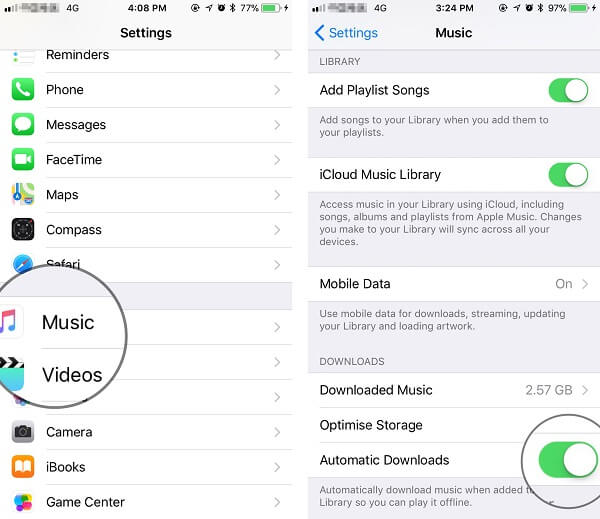
此前 iOS 11的版本? 敲打 “设置”>“iTunes 和 App Store”>“音乐”。 按下按钮将其关闭将很容易。
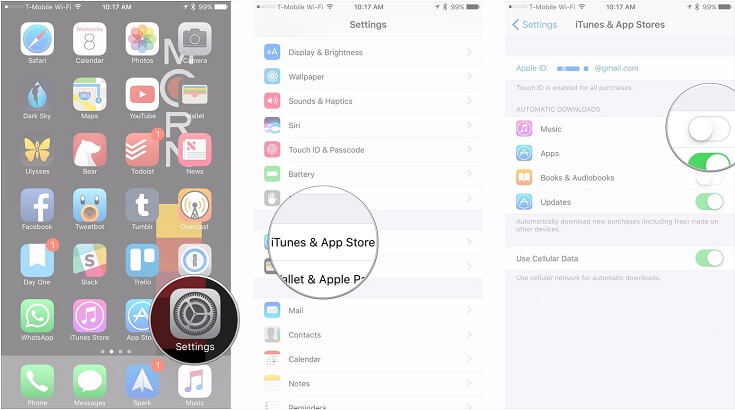
技能4。 在外面听Apple Music时禁用蜂窝数据
下载音乐并关闭自动下载功能后,在收听Apple Music时您的数据正在使用怎么办? 那是您的蜂窝数据存在问题。 在这里,我们所说的是,用于收听 Apple Music 的蜂窝数据已打开。
要完美解决这个问题,您需要关闭 Apple Music 的蜂窝数据。 关闭此烦人的蜂窝数据后,您可以在外面收听 Apple Music 时免于使用数据。
iOS 11用户: 在iPhone上,点按 “设置”>“Apple Music”>“移动数据”>“无线数据”>“关闭”.
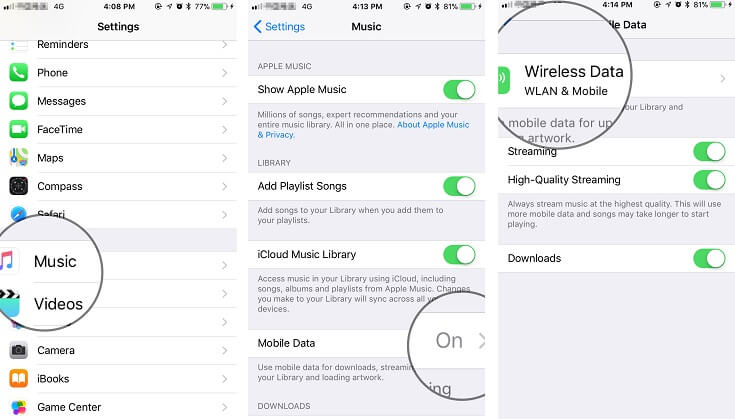
早期的iOS 11用户: 在iPhone上,点按 “设置”>“Apple Music”>“蜂窝数据”>“关闭”.
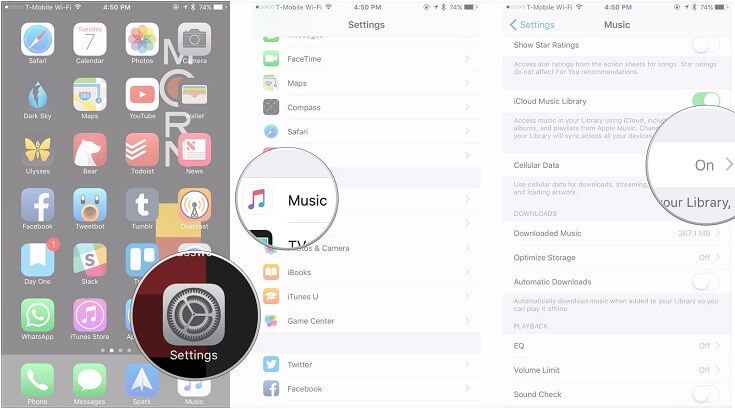
技能5。 转换Apple Music进行离线聆听
除了上面提到的4种方式,还有一种全新的方式让你摆脱关闭这么多功能。 您需要一个 Apple Music 离线收听转换器。 这里强烈推荐一款第三方软件,名为 TuneFab Apple Music Converter。
TuneFab Apple Music 转换器 专为将 Apple Music 转换和下载为常用且完全兼容 Apple Music 文件格式(如 MP3、M4A)而设计,转换速度更快,最高可达 16X。 此外,它还允许您调整比特率和采样率以提升享受。 更重要的是,它会为您的 Apple Music 保存所有元数据和 ID3 标签。 让我们看看它如何在没有数据的情况下收听 Apple Music。
步骤1。 在PC上下载并安装TuneFab Apple Music Converter
下载并安装TuneFab Apple Music Converter后,启动它。

第2步。添加您想要无数据收听的Apple音乐
当您看到整个音乐库时,您可以在每首歌曲之前标记文本框。
请注意: 如果您厌倦了一首歌曲添加,您可以在搜索栏中输入艺术家姓名或歌曲名称,然后您可以轻松地将歌曲添加到 TuneFab Apple Music Converter 的主界面。

步骤3.选择兼容的文件格式,以准备在没有数据的情况下欣赏Apple Music
单击输出格式并从下拉列表中选择输出文件格式。 您可以选择 MP3 或 M4A 来让转换后的 Apple Music 在您的 iPhone 上播放。 此外,您可以为转换后的 Apple Music 文件选择比特率、采样率和频道,以便在没有数据成本的情况下收听。

步骤4。 单击转换以使Apple Music脱机可播放文件
当所有准备工作准备就绪时,只需点击即可 “兑换” 然后您可以拥有 Apple Music 离线文件,然后您可以将其带到您的 iTunes 进行收听,无需任何数据。

技能6。 限制流媒体那些高消费的播放列表
有很多播放列表对您的数据计划来说是高消耗的。 因此,设法完全下载这些播放列表而不是流式传输将在一定程度上帮助您减轻数据支付的数据压力。 让我们以 Beats 1 节目为例。
敲打 “ Apple音乐”>“广播”>“ Beats 1节目”> 在离开 WiFi 环境之前选择您想收听的节目。
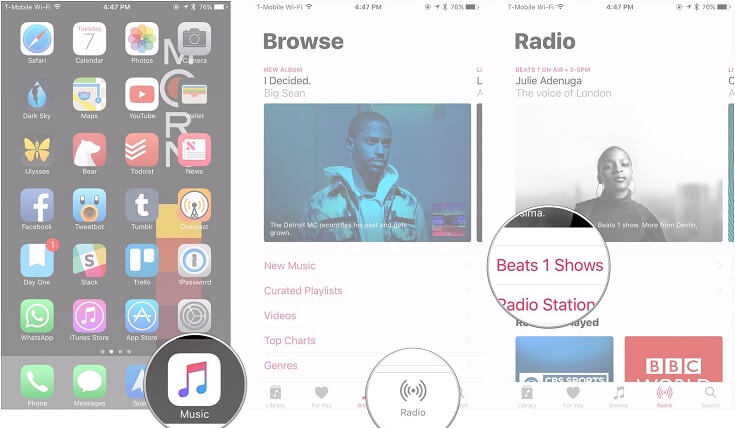
然后c选择播放列表>“添加”>“云下载”. 然后,您可以轻松地将数据限制在流式高消耗播放列表上。
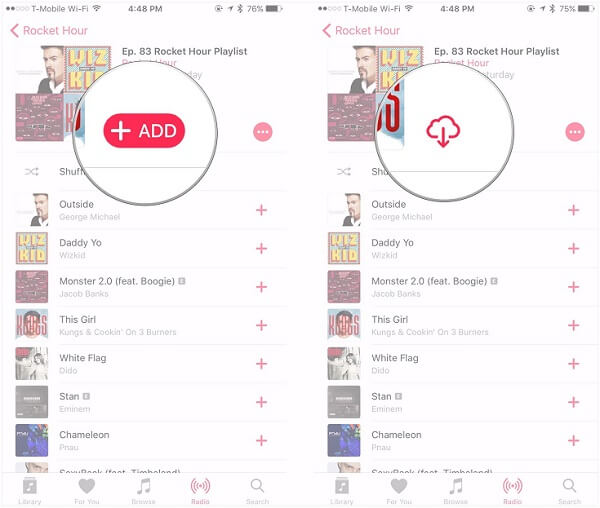
在掌握了这 6 项无数据播放 Apple Music 的技巧之后,现在轮到您保存数据计划了。 但是,您可能想知道收听 Apple Music 时会花费多少数据,以及通过这 6 种方法可以节省多少数据? 让我们在下一部分详细了解它。
提示:Apple Music将花费多少数据?
Reddit 用户进行的一项调查表明,在不连接 WiFi 的情况下听半小时 Apple Music 将花费 20MB,包括 Beat 1 播放列表,而一个小时将花费 40MB。 但是,这只是来自用户,让我们看看 雅虎 对于听Apple Music时吃掉的数据说。
为了帮助您更好地掌握数据成本的情况,我们在此向您展示一个图表。
|
音乐服务 |
苹果音乐 |
||
|
比特率以kbps为单位 |
64 |
128 |
256 |
|
每GB的听力时间 |
36.4 |
18.2 |
9.1 |
|
|
低质量 |
正常 |
优良品质 |
这就是在没有数据的情况下播放 Apple Music 的 6 种方法的全部内容,您可以选择适合您的一种并保存您的蜂窝数据。 此外,如果您在收听 Apple Music 时遇到任何问题,请告诉我们。
相关阅读: 如何在不使用手机数据的情况下播放 Spotify












